ボタンなどの画像の色を変更したい時は、コードやstoryboard上で変更することが可能です。

storyboard上で変更する場合
1. Assets.xcassetsから色を変更したい画像を選択する

2.Attribute InspectorのRender Asを[ Template Image ]に変更する
![2.Attribute InspectorのRender Asを[ Template Image ]に変更する](https://storage.googleapis.com/yukimasablog.com/2020/01/80d2de82-b9b5a156b2a326aa9c9ebae246cfb159-1024x620.png)
3.storyboard上のTint Colorで任意の色に変更する
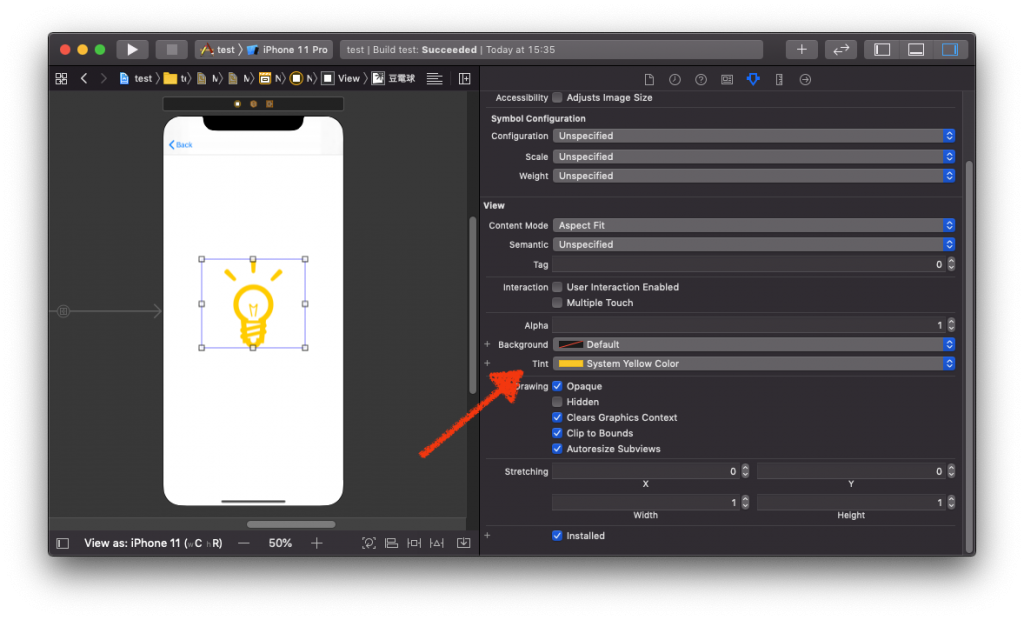
コードで変更する場合
IBOutletで画像を取得し、以下の設定することで色の変更が可能となります。

import UIKit
class viewController: UIViewController {
@IBOutlet weak var imageView: UIImageView!
override func viewDidLoad() {
super.viewDidLoad()
// RenderingModeをalwaysTemplateに変更
let lightImage = UIImage(named: "豆電球")?.withRenderingMode(.alwaysTemplate)
// imageViewに画像を代入
imageView.image = lightImage
// imageViewのtintColorを任意の色に変更
imageView.tintColor = .yellow
}
}
ちゃんと色が変更されていました。



